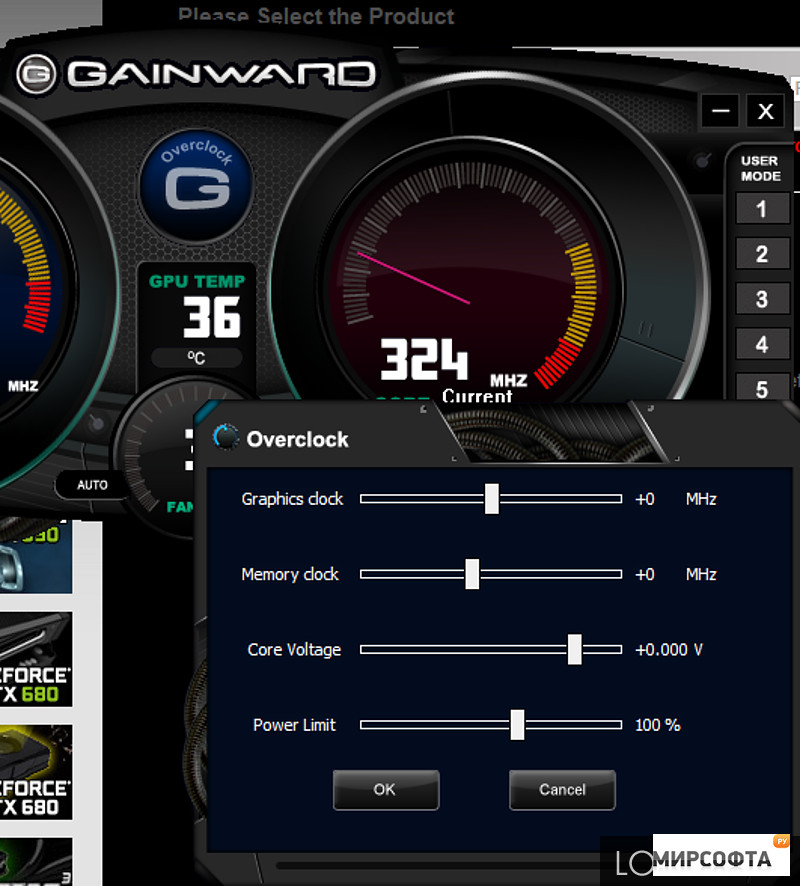expertool что это за программа
Программа для разгона видеокарты
Не так давно компания Gainward анонсировала свою утилиту для разгона видеокарт – EXPERTool программа для разгона видеокарты. Достаточно интересная программа для оверклокера, так как частоты видеокарты можно изменять прямо в ОС (операционной системе).
Для чего же необходим разгон видеокарты? В основном для того, чтобы увеличить ее производительность, добившись тем самым дополнительных FPS(кадров в секунду) в играх. Оверклокинг (разгон компонентов с помощью увеличения частот) – очень опасное дело.
Довольно часто неумелые пользователи, разгоняя видеокарту или процессор, повреждают их путем перегрева, а иногда эти компоненты даже сгорают, именно поэтому необходимо подходить к этому делу ответственно (разгон видеокарты). Если вы не уверены в своих силах, то лучше не стоит и пробовать так как разгон видеокарты очень сложное дело.
Как разогнать видеокарту с помощью EXPERTool
Следует сказать и о том, что программа EXPERTool предназначена только для видеокарт от компании Gainward, а это значит, что ваша видеокарта может не разогнаться с помощью этой утилиты. Но не факт для большенства видеокарт это программа подходит по этому смело можно пробывать разгон видеокарты nvidia, разгон видеокарты radeon, разгон видеокарты ati. Иногда система просто не определяет некоторые видео карты.
Итак, познакомимся с интерфейсом EXPERTool программа для разгона видеокарты. Окно программы выглядит приблизительно вот так:
Как видно на скриншоте, интерфейс программы для разгона видеокарты достаточно беден на «кнопочки», однако, это и помогает неопытному пользователю разобраться в программе, не вникая при этом в суть процесса разгон видеокарты. По центру окна мы видим температуру графического процессора, эти показания и помогут нам не «спалить» видеокарту.
Слева нам показана частота видеопамяти, а справа – графического процессора.
Следует указать на один важный момент – разгон видеокарты должен проводиться пропорционально, поэтому перед началом оверклокинга необходимо поделить частоту памяти на частоту ГП. Например, в данном случае получилось приблизительно 2,5, а это значит, что если я увеличу частоту ГП на 10 MHZ, то частоту памяти нужно увеличить на 25 MHZ. Как видите, ничего сложного в этом нет.
Частоты видеокарты, приведенной на скриншотах, повышены производителем, поэтому разгонять ее нет смысла, однако, можно узнать максимальные. Итак, приступим к оверклокингу-разгон видеокарты. Нажимаем на кнопку «Overclock» в центре программы.
Перед нами появляется вот такое окно:
Сверху мы видим частоту графического процессора, а снизу – памяти. Итак, начинаем понемногу повышать частоты и после каждого увеличения проверять работоспособность карты в какой-нибудь игре. Главное не забывать следить за температурой ГП. Лучше всего повышать частоту ГП ступенями по 5 MHZ, частоту памяти при этом изменяем соответственно.
На данной видеокарте максимально работоспособными оказались такие частоты:
— Graphics – 1100 MHZ;
А даже при таком маленьком увеличении температура ГП повысилась на 5 градусов (в простое), после чего пришлось увеличить скорость вращения кулера на 10 процентов. В принципе, шуметь сильнее он не стал, а значит, особо мешаться не будет. Итак, это достаточно неплохой результат, учитывая то, что видеокарта уже имеет заводской разгон. При увеличении частоты процессора до 1110 MHZ карта выдала кучу артефактов, после чего компьютер перезагрузился, а частоты вернулись в номинальное положение.
Вы разогнали видеокарту, температура повысилась. Что же делать? Тут нам поможет эта же программа, и кнопка «ADJUST».
Нажимаем на нее и видим бегунок, перемещая который, можно изменить скорость вращения кулера.
Увеличивать стоит только на 10–20 %, так как при большем повышении шум от работы «пропеллера» станет невыносим.
Не забываем сохранить результат, нажав на кнопку «BIOS».
После выхода из программы появится вот такое окно:
Нажимаем на кнопочку, выделенную на скриншоте красным (Keep current & Quit). Кнопка «Restore default & Quit» возвращает частоты к номиналу, поэтому она нам не нужна. На этом и заканчивается разгон видеокарты, а вы можете наслаждаться лишними FPS в любимой игре. Программа для разгона видеокарты EXPERTool.
Expertool что это за программа
Программа EXPERTool, разработанная компанией Gainward, предназначена для реализации таких функций, как «GPU», «Gputool» и «NVIDIA». EXPERTool — это бесплатная программа с закрытым исходным кодом, работающая на многих платформах, в числе которых Windows.
| Программа | EXPERTool |
|---|---|
| Лицензия | Бесплатная |
| Разработчик | Gainward |
| Официальный сайт |
Найдено 2 аналогов EXPERTool. Эти программы имеют схожий набор функций и отлично подходят для замены.
Найдено 6 похожих программ, которые могут быть использованы только в качестве частичной альтернативы EXPERTool.
Не так давно компания Gainward анонсировала свою утилиту для разгона видеокарт – EXPERTool программа для разгона видеокарты. Достаточно интересная программа для оверклокера, так как частоты видеокарты можно изменять прямо в ОС (операционной системе).
Для чего же необходим разгон видеокарты? В основном для того, чтобы увеличить ее производительность, добившись тем самым дополнительных FPS(кадров в секунду) в играх. Оверклокинг (разгон компонентов с помощью увеличения частот) – очень опасное дело.
Довольно часто неумелые пользователи, разгоняя видеокарту или процессор, повреждают их путем перегрева, а иногда эти компоненты даже сгорают, именно поэтому необходимо подходить к этому делу ответственно (разгон видеокарты). Если вы не уверены в своих силах, то лучше не стоит и пробовать так как разгон видеокарты очень сложное дело.
Как разогнать видеокарту с помощью EXPERTool
Следует сказать и о том, что программа EXPERTool предназначена только для видеокарт от компании Gainward, а это значит, что ваша видеокарта может не разогнаться с помощью этой утилиты. Но не факт для большенства видеокарт это программа подходит по этому смело можно пробывать разгон видеокарты nvidia, разгон видеокарты radeon, разгон видеокарты ati. Иногда система просто не определяет некоторые видео карты.
Итак, познакомимся с интерфейсом EXPERTool программа для разгона видеокарты. Окно программы выглядит приблизительно вот так:
Как видно на скриншоте, интерфейс программы для разгона видеокарты достаточно беден на «кнопочки», однако, это и помогает неопытному пользователю разобраться в программе, не вникая при этом в суть процесса разгон видеокарты. По центру окна мы видим температуру графического процессора, эти показания и помогут нам не «спалить» видеокарту.
Слева нам показана частота видеопамяти, а справа – графического процессора.
Следует указать на один важный момент – разгон видеокарты должен проводиться пропорционально, поэтому перед началом оверклокинга необходимо поделить частоту памяти на частоту ГП. Например, в данном случае получилось приблизительно 2,5, а это значит, что если я увеличу частоту ГП на 10 MHZ, то частоту памяти нужно увеличить на 25 MHZ. Как видите, ничего сложного в этом нет.
Частоты видеокарты, приведенной на скриншотах, повышены производителем, поэтому разгонять ее нет смысла, однако, можно узнать максимальные. Итак, приступим к оверклокингу-разгон видеокарты. Нажимаем на кнопку «Overclock» в центре программы.
Перед нами появляется вот такое окно:
Сверху мы видим частоту графического процессора, а снизу – памяти. Итак, начинаем понемногу повышать частоты и после каждого увеличения проверять работоспособность карты в какой-нибудь игре. Главное не забывать следить за температурой ГП. Лучше всего повышать частоту ГП ступенями по 5 MHZ, частоту памяти при этом изменяем соответственно.
На данной видеокарте максимально работоспособными оказались такие частоты:
– Graphics – 1100 MHZ;
А даже при таком маленьком увеличении температура ГП повысилась на 5 градусов (в простое), после чего пришлось увеличить скорость вращения кулера на 10 процентов. В принципе, шуметь сильнее он не стал, а значит, особо мешаться не будет. Итак, это достаточно неплохой результат, учитывая то, что видеокарта уже имеет заводской разгон. При увеличении частоты процессора до 1110 MHZ карта выдала кучу артефактов, после чего компьютер перезагрузился, а частоты вернулись в номинальное положение.
Вы разогнали видеокарту, температура повысилась. Что же делать? Тут нам поможет эта же программа, и кнопка «ADJUST».
Нажимаем на нее и видим бегунок, перемещая который, можно изменить скорость вращения кулера.
Увеличивать стоит только на 10–20 %, так как при большем повышении шум от работы «пропеллера» станет невыносим.
Не забываем сохранить результат, нажав на кнопку «BIOS».
После выхода из программы появится вот такое окно:
Нажимаем на кнопочку, выделенную на скриншоте красным (Keep current & Quit). Кнопка «Restore default & Quit» возвращает частоты к номиналу, поэтому она нам не нужна. На этом и заканчивается разгон видеокарты, а вы можете наслаждаться лишними FPS в любимой игре. Программа для разгона видеокарты EXPERTool.
EXPERTool 10.22
EXPERTool — бесплатная утилита настройки для владельцев графических карт NVIDIA для мониторинга, разгона и обновления BIOS.
Быстрый обзор и вы можете найти кнопку разгона, сохраненные пользовательские режимы, память и использование ядра, температуру процессора, функцию вентилятора и панель управления NVIDIA.
Слева вы можете найти настройки, статус, BIOS, восстановление и информацию.
EXPERTool осуществляет мониторинг, разгон и обновление BIOS и делает его простым для любого пользователя NVIDIA.
Expertool что это за программа
Программа EXPERTool, разработанная компанией Gainward, предназначена для реализации таких функций, как «GPU», «Gputool» и «NVIDIA». EXPERTool — это бесплатная программа с закрытым исходным кодом, работающая на многих платформах, в числе которых Windows.
| Программа | EXPERTool |
|---|---|
| Лицензия | Бесплатная |
| Разработчик | Gainward |
| Официальный сайт |
Найдено 2 аналогов EXPERTool. Эти программы имеют схожий набор функций и отлично подходят для замены.
Найдено 6 похожих программ, которые могут быть использованы только в качестве частичной альтернативы EXPERTool.
Не так давно компания Gainward анонсировала свою утилиту для разгона видеокарт – EXPERTool программа для разгона видеокарты. Достаточно интересная программа для оверклокера, так как частоты видеокарты можно изменять прямо в ОС (операционной системе).
Для чего же необходим разгон видеокарты? В основном для того, чтобы увеличить ее производительность, добившись тем самым дополнительных FPS(кадров в секунду) в играх. Оверклокинг (разгон компонентов с помощью увеличения частот) – очень опасное дело.
Довольно часто неумелые пользователи, разгоняя видеокарту или процессор, повреждают их путем перегрева, а иногда эти компоненты даже сгорают, именно поэтому необходимо подходить к этому делу ответственно (разгон видеокарты). Если вы не уверены в своих силах, то лучше не стоит и пробовать так как разгон видеокарты очень сложное дело.
Как разогнать видеокарту с помощью EXPERTool
Следует сказать и о том, что программа EXPERTool предназначена только для видеокарт от компании Gainward, а это значит, что ваша видеокарта может не разогнаться с помощью этой утилиты. Но не факт для большенства видеокарт это программа подходит по этому смело можно пробывать разгон видеокарты nvidia, разгон видеокарты radeon, разгон видеокарты ati. Иногда система просто не определяет некоторые видео карты.
Итак, познакомимся с интерфейсом EXPERTool программа для разгона видеокарты. Окно программы выглядит приблизительно вот так:
Как видно на скриншоте, интерфейс программы для разгона видеокарты достаточно беден на «кнопочки», однако, это и помогает неопытному пользователю разобраться в программе, не вникая при этом в суть процесса разгон видеокарты. По центру окна мы видим температуру графического процессора, эти показания и помогут нам не «спалить» видеокарту.
Слева нам показана частота видеопамяти, а справа – графического процессора.
Следует указать на один важный момент – разгон видеокарты должен проводиться пропорционально, поэтому перед началом оверклокинга необходимо поделить частоту памяти на частоту ГП. Например, в данном случае получилось приблизительно 2,5, а это значит, что если я увеличу частоту ГП на 10 MHZ, то частоту памяти нужно увеличить на 25 MHZ. Как видите, ничего сложного в этом нет.
Частоты видеокарты, приведенной на скриншотах, повышены производителем, поэтому разгонять ее нет смысла, однако, можно узнать максимальные. Итак, приступим к оверклокингу-разгон видеокарты. Нажимаем на кнопку «Overclock» в центре программы.
Перед нами появляется вот такое окно:
Сверху мы видим частоту графического процессора, а снизу – памяти. Итак, начинаем понемногу повышать частоты и после каждого увеличения проверять работоспособность карты в какой-нибудь игре. Главное не забывать следить за температурой ГП. Лучше всего повышать частоту ГП ступенями по 5 MHZ, частоту памяти при этом изменяем соответственно.
На данной видеокарте максимально работоспособными оказались такие частоты:
– Graphics – 1100 MHZ;
А даже при таком маленьком увеличении температура ГП повысилась на 5 градусов (в простое), после чего пришлось увеличить скорость вращения кулера на 10 процентов. В принципе, шуметь сильнее он не стал, а значит, особо мешаться не будет. Итак, это достаточно неплохой результат, учитывая то, что видеокарта уже имеет заводской разгон. При увеличении частоты процессора до 1110 MHZ карта выдала кучу артефактов, после чего компьютер перезагрузился, а частоты вернулись в номинальное положение.
Вы разогнали видеокарту, температура повысилась. Что же делать? Тут нам поможет эта же программа, и кнопка «ADJUST».
Нажимаем на нее и видим бегунок, перемещая который, можно изменить скорость вращения кулера.
Увеличивать стоит только на 10–20 %, так как при большем повышении шум от работы «пропеллера» станет невыносим.
Не забываем сохранить результат, нажав на кнопку «BIOS».
После выхода из программы появится вот такое окно:
Нажимаем на кнопочку, выделенную на скриншоте красным (Keep current & Quit). Кнопка «Restore default & Quit» возвращает частоты к номиналу, поэтому она нам не нужна. На этом и заканчивается разгон видеокарты, а вы можете наслаждаться лишними FPS в любимой игре. Программа для разгона видеокарты EXPERTool.
EXPERTool 10.22
EXPERTool — бесплатная утилита настройки для владельцев графических карт NVIDIA для мониторинга, разгона и обновления BIOS.
Быстрый обзор и вы можете найти кнопку разгона, сохраненные пользовательские режимы, память и использование ядра, температуру процессора, функцию вентилятора и панель управления NVIDIA.
Слева вы можете найти настройки, статус, BIOS, восстановление и информацию.
EXPERTool осуществляет мониторинг, разгон и обновление BIOS и делает его простым для любого пользователя NVIDIA.
8 программ, которые можно смело отключить в автозагрузке Windows
Наверняка после установки и определенного времени работы за компьютером мы замечали, что он стал работать медленнее, и хотели бы вернуть его в первоначальное состояние. Но как это сделать? В подавляющем большинстве случаев причина одна – слишком много программ в автозагрузке, которые включаются при старте Windows и висят в системе, занимая ресурсы и замедляя процесс загрузки компьютера (см. также «Как определить программу, которая тормозит работу компьютера«).
Чтобы значительно разгрузить систему от автоматически запускаемых приложений, необходимо отключить все лишнее и ненужное в настоящий момент. Сказать легче, чем сделать. Потому для многих является большой проблемой найти в списке автоматически запускаемых программ те самые ненужные элементы. Чтобы упростить задачу, представляю вашему вниманию 8 программ, которые можно смело отключить в автозагрузке, чтобы ускорить свою систему.
1. iTunes Helper
Наверняка, эта программа будет в списке у тех, кто использует iTunes для прослушивания музыки и/или синхронизации своих гаджетов от компании Apple. Данная программа сидит постоянно в памяти компьютера и ждет, пока подключат iДевайс. Как только это происходит, она запускает iTunes. Собственно, это все, на что она нужна.
Фишка в том, что запустить iTunes можно вручную при подключении устройства. Если же устройства нет, то данная программа вообще не нужна. В обоих случаях ее можно отключить.
2. QuickTime
Это модуль мультимедийного проигрывателя, который может понадобиться для воспроизведения некоторых форматов видео. Но зачем он в автозагрузке? Можно отключить.
3. Apple Push
Продукт также принадлежит яблочной компании и служит для отправки уведомлений для запуска других программ от Apple, которые установлены в системе. По сути, он позволяет взаимодействовать между устройством и приложениями типа iCloud на компьютере. Но опыт показывает, что если отключить данную запись, то синхронизация данных все равно производится. Так что можно отключить.
4. Adobe Reader
Конечно, все знают самую популярную программу для чтения PDF. Если эта программа не используется, то совершенно не нужно держать ее автозагрузке, впустую занимая ресурсы. Можно отключить.
5. Skype
Без общения в Skype многие просто не могут жить. Кто-то делает это постоянно и на протяжении всего дня общается с коллегами по работе. А кто-то общается дома с дальними родственниками раз в несколько дней. Но правда такова, что при установке Skype автоматически прописывается в автозагрузке и включается каждый раз вместе с системой, что также замедляет другие процесс автозагрузки, которые происходят параллельно, так как сам по себе Skype далеко не «легкое» приложение. Можно запускать его вручную по мере необходимости и после запуска системы.
6. Google Chrome
Самый популярный браузер тоже любит посидеть в автозагрузке, прописав туда модули проверки обновлений. Такие модули как Google Update и Google Installer (Установщик Google) можно отключить. При этом браузер Chrome все равно будет сам обновляться.
7. Evernote Clipper
Являясь большим поклонником Evernote, я все же отключил Clipper. И при этом не испытываю никаких неудобств работы с ним на протяжении уже многих лет.
8. Microsoft Office
Офисный пакет от Microsoft весьма хорош и является стандартом почти везде. Но какой толк от него в автозагрузке? Ведь и без автоматического запуска можно открыть любой файл в любой офисной программе. Отключаем.
В большинстве случаев причиной медленной работы ПК является его захламленность различными приложениями, которыми мы пользуемся время от времени, но которые запускаются при каждом включении и компьютера и съедают ресурсы ПК в процессе ожидания, когда же ей воспользуются. Часто в этом просто нет необходимости и такие приложения можно запускать вручную по мере необходимости, не забирая у компьютера ресурсы лишь для того, чтобы какая-то программа ожидала вас в памяти.
Отключать автозагрузку у программ лучше всего в их настройках. Но если таковых нет, то можно воспользоваться утилитой msconfig в Windows XP-7 или Диспетчером задач в Windows 8-10.
А вы знаете, что время перехода операционной системы в рабочее состояние можно сократить до пары секунд? Подробнее об этом я писал в статье «Почему не нужно выключать компьютер».
Если вы отключили какие-то программы в автозагрузке и хотите поделиться ими с читателями, то расскажите об этом в комментариях и я дополню список выше.